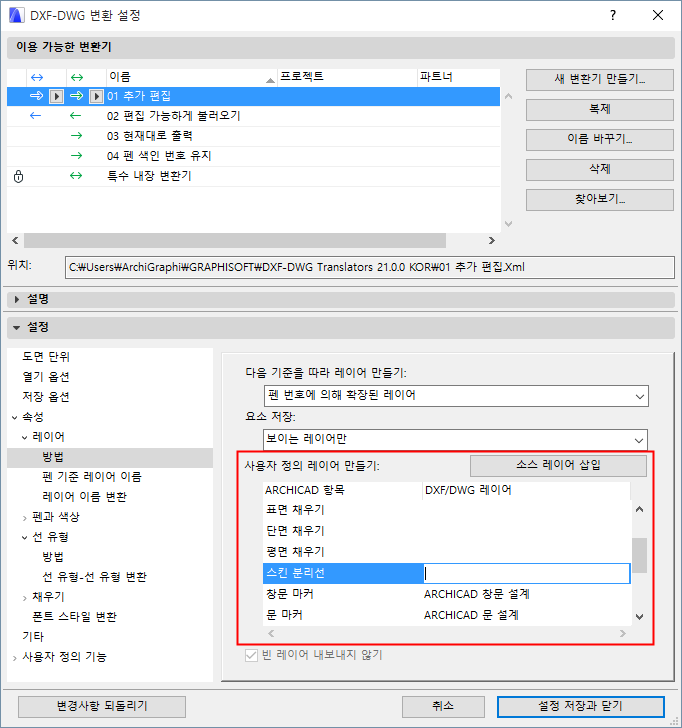
이것들은 DXF/DWG 변환 설정 대화상자의 옵션들입니다.
DXF-DWG 변환 설정 참조.
DXF/DWG 파일에서 레이어를 ARCHICAD 레이어, 펜 번호나 요소 유형으로, 또는 펜 번호와 레이어를 결합하여 변환할 수 있습니다. ARCHICAD 레이어와 요소 유형의 경우, 펜-기반 레이어 이름 변환을 정의할 수 없고, 다른 세 가지 경우에서는 할 수 있습니다.
또한, 모든 레이어나 보이는 레이어만 저장하고, 창문과 문 (ARCHICAD에서는, 그것들의 호스트 벽과 같은 레이어에 자동으로 배치됩니다), 3가지 모든 채우기 카테고리와 스킨 분리선에 대해 특정 레이어를 선택할 수 있습니다.
주의: 필드에 있는 저장 요소의 보이는 레이어만 옵션은, 드로잉 파일을 개별적으로 저장했을 때만, 드로잉에 실행됩니다. DXF/DWG 파일로 레이아웃을 저장하면, 그 레이아웃의 드로잉의 모든 레이어가 (보이고 숨겨진 것 모두) 저장됩니다.
'방법' 탭에 옵션은 저장 실행과 관련이 있습니다.
•ARCHICAD 레이어: ARCHICAD에서 사용된 레이어를 바탕으로 DXF/DWG 파일에서 레이어를 만듭니다. 레이어는 그 안에서 숨겨진 상태과 잠겨진 상태를 갖게 됩니다.
주의: 펜-기반 레이어 이름 변환은 이 옵션으로 사용할 수 없고, 사용자 정의 레이어 이름이 우선됩니다. 이 옵션을 선택할 때, 레이어 이름 변환 사전은 레이어 이름의 일부를 대체하는데 사용됩니다.
•빈 레이어를 내보내기 하지않기: 이 옵션은 “다음 기준을 따라 레이어 만들기”가 ARCHICAD 레이어로 설정된 경우에만 이용 가능합니다. (만약 이 박스가 체크되어 있다면, 그러면 요소를 포함한 레이어만이 내보내기 됩니다.)
•펜 번호: 이 옵션은 하나의 공통 레이어에 같은 색상을 가지고 있는 요소를 배치합니다. 펜 번호 영역에 대한 사용자 정의 태그는 머리 글자 필드와 꼬리 글자 필드를 가지고 있습니다. 만들어진 레이어 이름의 형식을 지정하여 이 필드를 채울 수 있습니다. 결과로 생긴 레이어 이름은 다음의 형식을 따르게 됩니다: <머리글자>펜 번호.<꼬리글자>. 예를 들어, 머리글자 =’AA_’ 와 꼬리글자 =’_PEN’ 이면, 펜 23 을 사용하여 그려진 모든 요소는 결과로 생긴 AutoCAD 드로잉에서, 레이어 ‘AA_23_ PEN’ 으로 변환됩니다.
주의 1: 이 옵션을 선택할 때, 펜-기반 레이어 이름 사전은 일부의 레이어 이름을 대체하는데 사용됩니다.
주의 2: 사용자 정의 레이어 이름은 이 옵션으로 사용할 수 없습니다.
•요소 유형: 공통 요소 유형을 대응하는 한 레이어, 예를 들어, WALLS 레이어에 배치합니다.
주의: 이 레이어 만들기 방법으로 결합된 변환 사전이 없습니다.
•레이어 또는 지정된 펜 번호: ARCHICAD 레이어에 따라 AutoCAD 레이어를 만듭니다. 그러나 펜 기반 레이어 이름 변환 사전에 정의된 것이 ARCHICAD 레이어 변환 보다 우선됩니다. ARCHICAD 레이어 변환 안에서, 사용자 정의 레이어는 일반 레이어 변환 보다 우선됩니다.
•펜 번호에 의해 확장된 레이어: ARCHICAD 레이어에 따라 AutoCAD 레이어를 만듭니다. 그러나, 하나의 ARCHICAD 레이어로부터, 그것은 결과로 생긴 AutoCAD 드로잉에서 몇 개의 레이어를 만듭니다, 왜냐하면 그것은 같은 레이어에 위치하지만 AutoCAD의 다른 레이어에 다른 펜을 사용하는, 요소들을 배치하기 때문입니다. 레이어의 이름은 다음의 패턴으로 만들어집니다: <ARCHICAD레이어>_<시작문자>펜 번호<끝문자>.
주의 1: 이 옵션을 선택했을 때, 펜-기반 레이어 이름 사전은, 레이어 이름의 <시작문자>펜 번호<끝문자> 부분 일부를 대체하는데 사용됩니다.
•모든 레이어: 요소가 숨겨진 레이어에 있든지, 보이는 레이어에 있든지 상관없이, 요소를 저장합니다.
•보이는 레이어만: 숨겨진 레이어에 있는 요소는 생략됩니다.
이 필드로, 창문, 문, 평면 채우기, 표면 채우기, 단면 채우기, 벽의 스킨 분리선을, 그것들이 속한 구조 요소와 같은 레이어에 남겨두는 대신, 개별적인 레이어에 할당합니다.
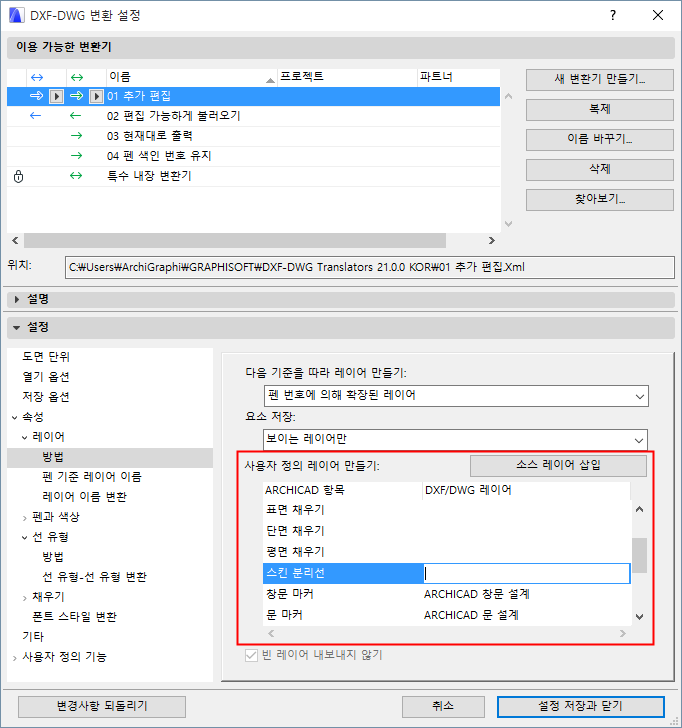
•창문: 레이어 이름을 ‘창문’ 편집 필드 입력하면, 모든 창문은 그 창문들을 포함하는 벽의 레이어 대신, 그 레이어의 부분이 됩니다. 그것을 지우면, 창문은 그것의 기본값 레이어로 가게 됩니다 (그것을 포함하는 벽의 레이어). 같은 규칙이 문 에 적용됩니다.
•평면 채우기는 ‘평면 채우기’ 편집 필드에서 지정된 레이어로 갑니다.
•표면 채우기: 슬래브, 지붕, 메쉬, 영역에 속하는 채우기들 (만약 있다면)과 ‘표면 채우기’ 카테고리를 가지고 있는 채우기들은 ‘표면 채우기’ 편집 필드에서 지정된 레이어로 가게 됩니다.
•잘린 표면이나 구조 요소들의 단면을 보여주는 단면 채우기 그리고 ‘단면 채우기’ 분류를 가지고 있는 채우기들은 ‘단면 채우기’ 편집 필드에서 지정된 레이어로 가게 됩니다
•자른 복합 구조의 스킨 분리 선과 ‘스킨 분리 선’ 카테고리를 가지고 있는 선들은 ‘스킨 분리 선’ 편집 필드에서 지정된 레이어로 가게 됩니다.
•자른 구조 요소와 복합 구조의 외곽선 (‘단면 선’ 카테고리에 속합니다)과, '제도 선' 카테고리를 가지고 있는 선들은 그것들이 있던 레이어에 남게 됩니다.
•기둥의 경우: 베니어가 없으면, 기둥의 외곽선은 ‘단면 선’ 카테고리에 속하게 됩니다. 베니어가 있으면, 기둥의 윤곽선은 ‘단면 선’ 카테고리에 속하고, 코어와 베니어 사이의 선들은 ‘스킨 분리 선’ 카테고리에 속하고 이에 따라 저장됩니다.
•채우기의 경우: ‘단면 채우기’ 카테고리에 속하는 채우기의 윤곽선은 (만약 있다면) ‘단면 선’ 카테고리에 속합니다. 다른 채우기 카테고리의 윤곽선은 ‘제도 선’ 카테고리에 속합니다.
•창문 마커
•문 마커
•영역 배경(보이는 영역의 표면 채우기)
•영역 외곽선
•영역 설명상자 (영역 설명상자의 지오메트리)
•영역 텍스트 ( 영역 설명의 문자 내용)
정의한 사용자 정의 이름은 ARCHICAD 프로젝트에 존재하지 않더라도 작용합니다.
사용자 정의 레이어 이름에 요소를 포함하고 있는 벽의 소스 레이어 이름을 포함시키려면: 소스 레이어 삽입을 클릭합니다.
예시:
창문을 포함하는 벽은 이 레이어에 있습니다: 실외 벽(EXTERIOR WALLS)
창문 DXF/DWG 레이어 필드에 다음을 입력하면: WINDOW_ON_
을 한 후 소스 레이어 삽입을 클릭하면 창문 필드는 다음을 표시합니다: WINDOW_ON_<소스 레이어>
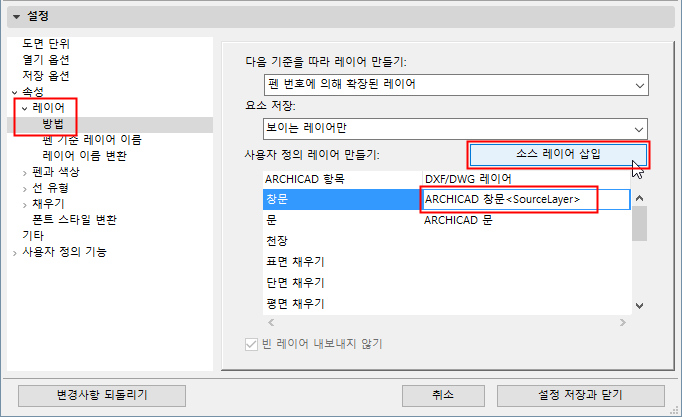
결과로 생긴 레이어 이름은: WINDOW_ON_EXTERIOR_WALLS
펜 번호에 설정된 옵션에 따라, 레이어 만들기로 DXF/DWG 파일을 저장하면, 내보내기 파일은 <n>이 펜 색상 인덱스인, PEN_<n> 이름을 가진 레이어를 포함하게 됩니다. AutoCAD 사용자는 실제 색상 이름을 나타내는 레이어 이름을 (즉, PEN_BLUE) 선호할 수도 있습니다. 이 옵션들은 여기서 설정될 수 있습니다.
펜-기반 레이어 이름 변환은 레이어 이름 변화과 매우 비슷합니다 – 유일한 차이점은, 레이어 이름 팝업 대신, 표준 ARCHICAD 펜 선택 컨트롤을 가지고 있다는 것입니다. ARCHICAD 펜 필드에 유효한 펜 번호만 쓸 수 있습니다.
사용자 정의 태그를 리노베이션 상태 나타내는데 사용하기: 이 상자를 체크하면 리노베이션 상태와 관련된 태그가 레이어 이름에 추가됩니다. 이를 통해 ARCHICAD의 특정 레이어에 있는 모든 요소들이 각 요소의 리노베이션 상태에 따라 3개의 서로 다른 DWG 레이어 중 하나에 할당됩니다.
레이어-이름 변환 사전에서 사전 항목을 만들려면, “새로 만들기” 버튼을 클릭하여 대화상자에서 그 레이어들을 할당합니다.
주의: AutoCAD에서 “외부 벽”과 “내부 벽”을 모두 “WALLS”로 변환할 때 문제가 생길 수 있습니다. 벽 레이어를 다시 ARCHICAD로 변환할 때, 사전은 두 유형의 ARCHICAD 벽 레이어를 구별할 수 없습니다.
레이어 변환 대화상자에 있는 편집 필드 아래 팝업에서, 유효한 ARCHICAD 레이어를 고릅니다. 확인을 눌러 그 항목을 사전에 추가합니다.이후 DXF/DWG 측면에 관련 레이어를 할당합니다.
기존의 항목을 수정하려면, 그것을 더블 클릭하고, 수정하고, 다시 사전에 기록합니다.
하나 또는 그 이상의 항목을 사전에서 삭제하려면, 그것을 선택하여 삭제를 클릭합니다.